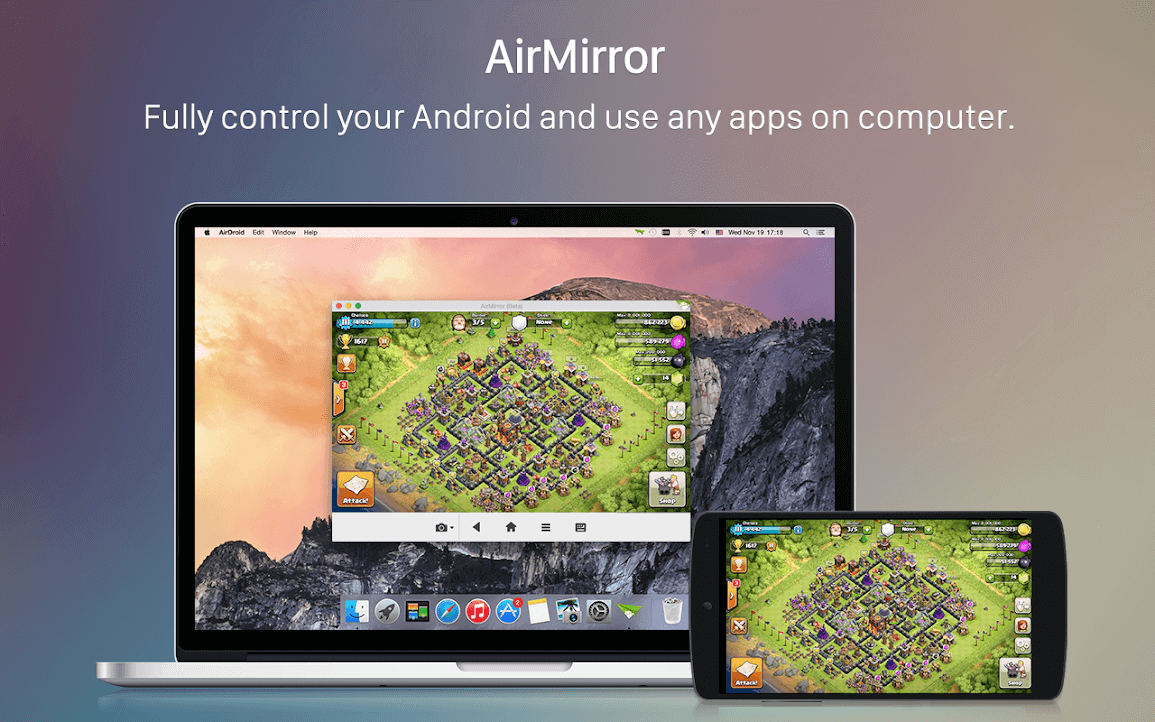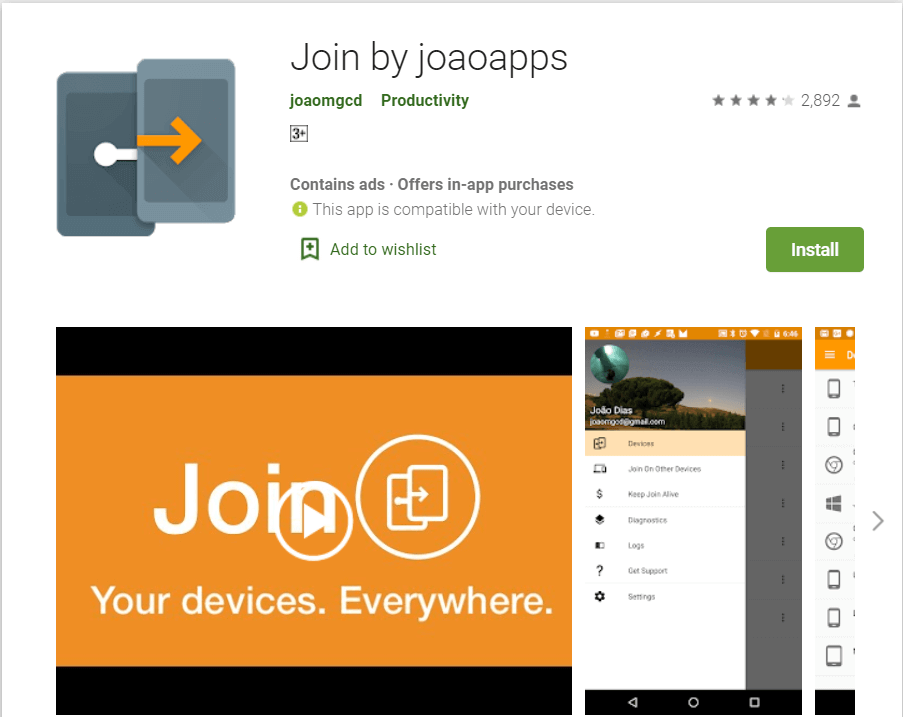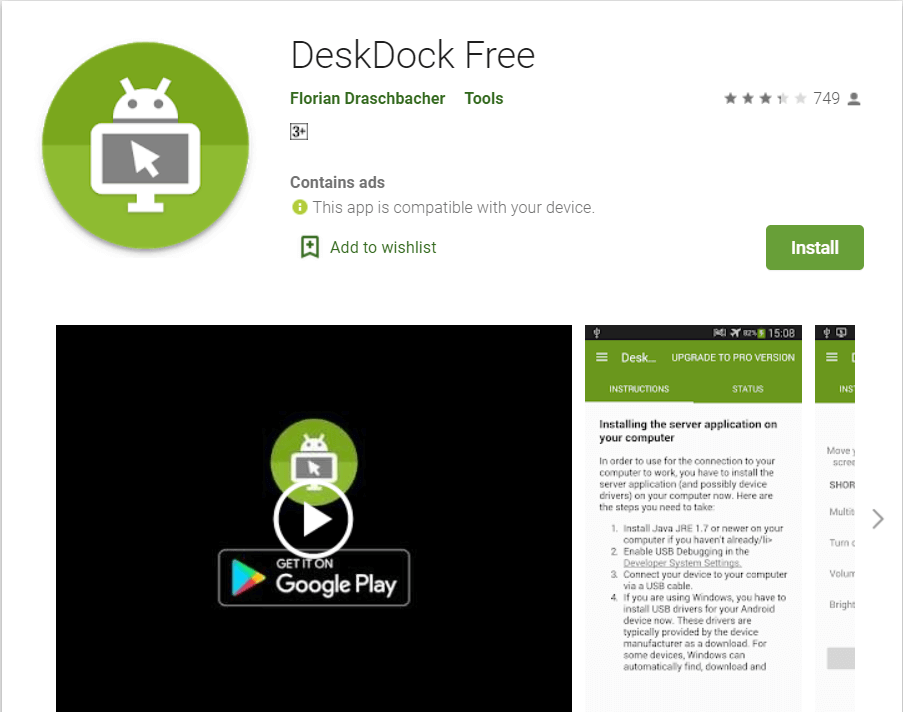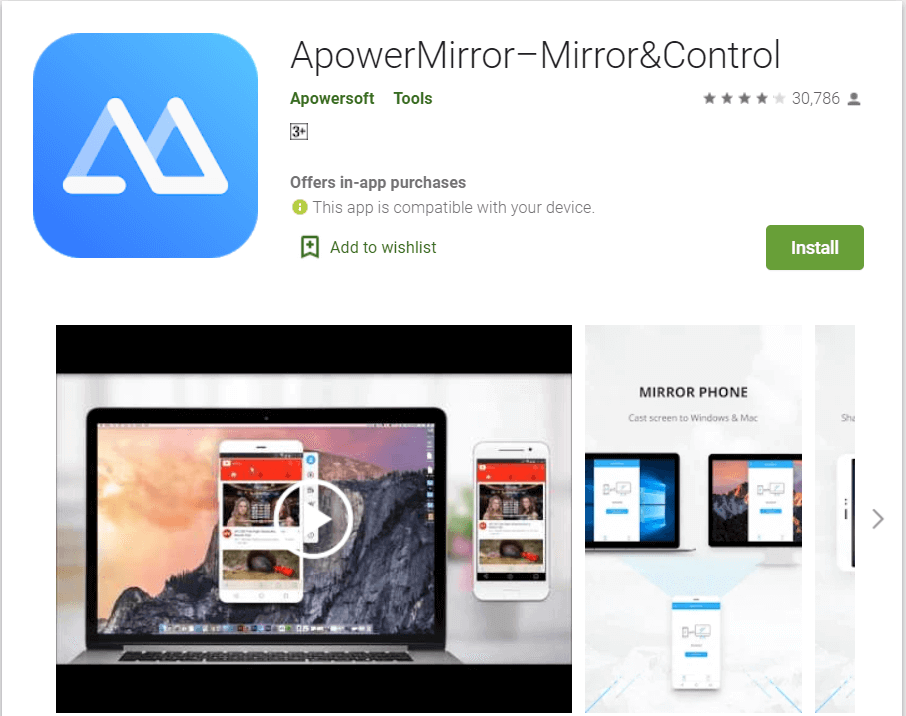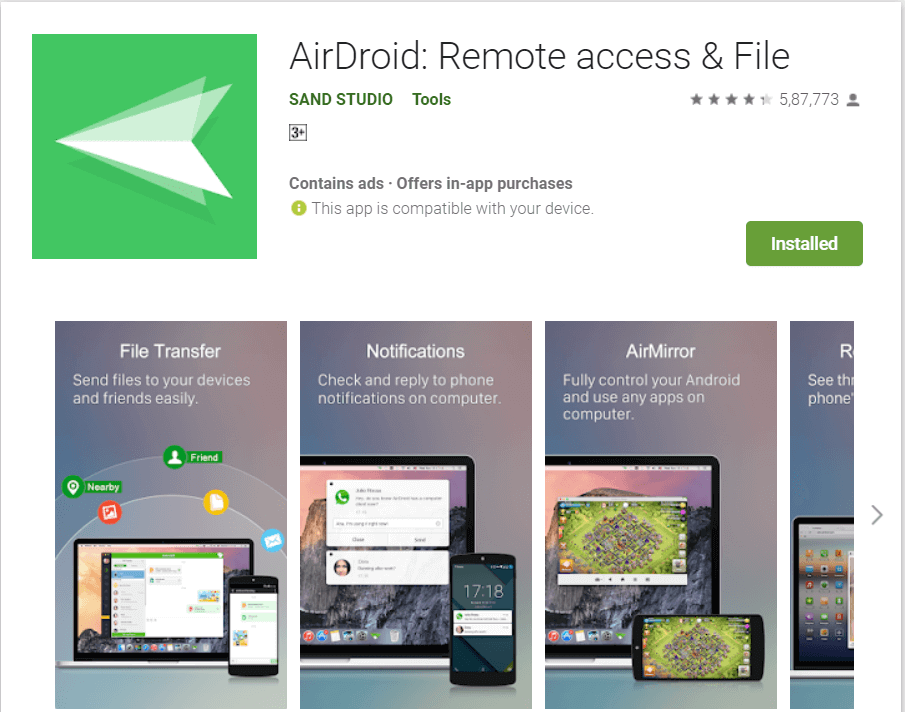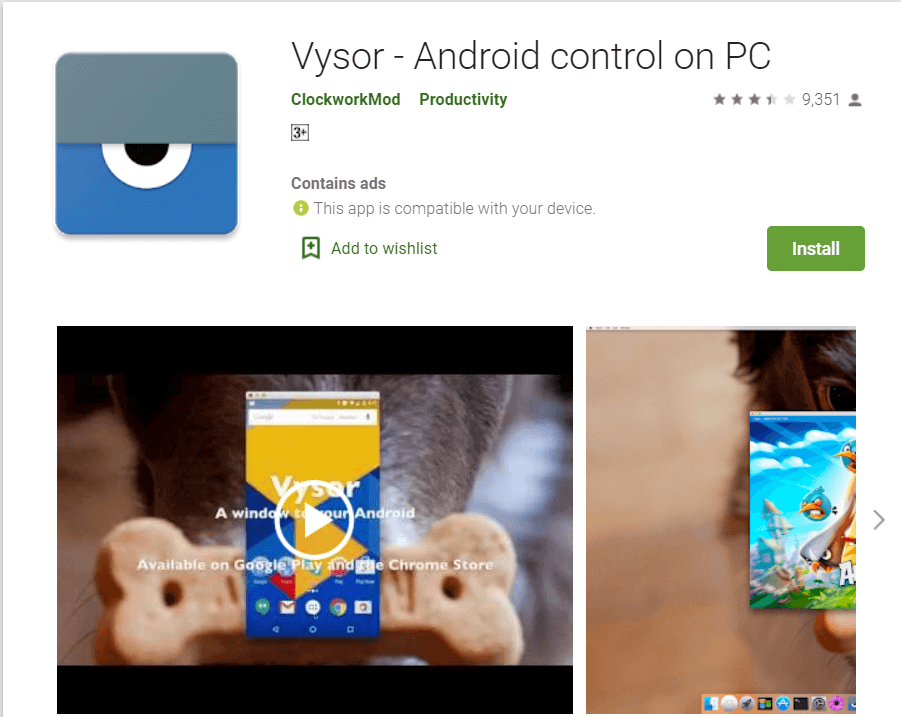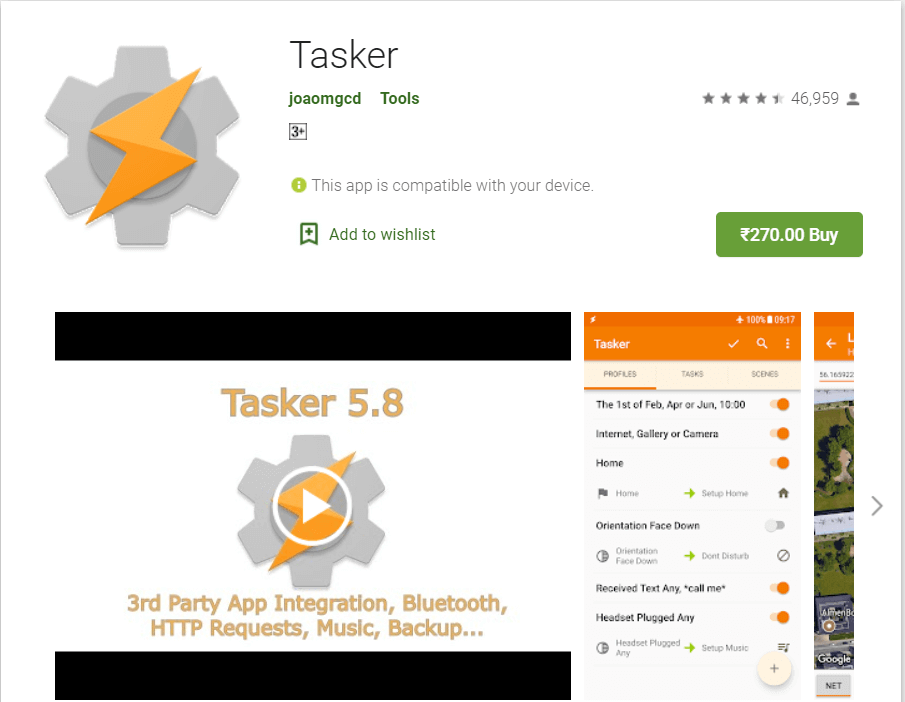Top 7 des applications pour contrôler le téléphone Android à distance depuis votre ordinateur
En cette ère de révolution numérique, chaque aspect de nos vies a radicalement changé. Dernièrement, il est devenu très courant de contrôler un PC à partir d'un appareil Android. Ceci est particulièrement adapté à ceux qui souhaitent disposer de la puissance du bureau sur leur appareil Android. Mais que se passe-t-il si vous souhaitez l'inverser? Et si vous souhaitez contrôler votre appareil Android à partir d'un ordinateur? Cela peut être une expérience délicieuse où vous pourrez également profiter de tous les jeux Android préférés sur grand écran. Vous pouvez même répondre aux messages sans vous lever. Par conséquent, cela augmente votre productivité ainsi que la consommation de supports. Il existe jusqu'à présent un grand nombre de ces applications sur Internet.
Bien que ce soit une excellente nouvelle, cela peut devenir écrasant assez facilement. Parmi le large éventail de ces choix, lequel choisir ? Quelle est la meilleure option pour vous selon vos besoins ? Dans le cas où vous cherchez des réponses à ces questions, s'il vous plaît ne craignez pas mon ami. Vous êtes au bon endroit. Je suis ici pour vous aider spécifiquement. Dans cet article, je vais vous parler des 7 meilleures applications pour contrôler à distance votre téléphone Android depuis votre PC. Je vais également vous donner des informations plus détaillées sur chacun d'eux qui vous aideront à prendre une décision solide basée sur des informations spécifiques ainsi que des données. Au moment où vous aurez fini de lire cet article, vous n'aurez plus besoin de connaître les avantages de l'un d'entre eux. Assurez-vous donc de vous en tenir à la fin. Maintenant, sans perdre plus de temps, plongeons dans le sujet. Continue de lire.
Vous trouverez ci-dessous les 7 meilleures applications pour contrôler votre téléphone Android à distance depuis votre PC. Lisez la suite pour découvrir un plus d'informations détaillées sur chacun d'eux. commençons.
7 des meilleures applications pour contrôler à distance un téléphone Android depuis votre ordinateur
1. Joindre
Tout d'abord, la première et la meilleure application pour contrôler à distance un téléphone Android à partir de votre ordinateur dont je vais vous parler s'appelle S'inscrire. L'application est faite pour vous si vous êtes quelqu'un qui aime continuer à lire la page Web que vous avez ouverte sur votre bureau même sur votre téléphone pendant que vous êtes dans la salle de bain ou que vous faites des courses.
L'application est une application chrome. Vous pouvez coupler L'application avec Chrome une fois que vous l'avez installé sur votre smartphone Android. Après cela, il vous est tout à fait possible - avec l'aide de cette application - d'envoyer l'onglet que vous voyez directement sur votre appareil Android. À partir de là, vous pouvez également coller le presse-papiers sur votre appareil. De plus, L'application vous permet de saisir du texte dans L'application sur votre appareil. Non seulement cela, mais vous pouvez également envoyer des messages SMS ainsi que d'autres fichiers. En outre, la possibilité de prendre une capture d'écran de votre smartphone Android est également disponible sur l'application.
Bien sûr, vous n'obtenez pas un contrôle total sur le smartphone que vous utilisez, mais il est toujours bon d'utiliser certaines applications spécifiques. L'application est extrêmement légère. Ainsi, vous pouvez économiser beaucoup d'espace de stockage ainsi que de la RAM. Ceci, à son tour, aide l'ordinateur à ne pas planter du tout. L'application fonctionne dans les deux sens avec un ping de nombreux articles sur PC.
2. DeskDock
Deskdock est une autre excellente application pour contrôler à distance votre téléphone Android depuis un PC. Pour utiliser cette application, il vous suffit d'avoir besoin d'un câble USB pour connecter votre ordinateur ainsi que l'appareil Android que vous utilisez. Ceci, à son tour, transformera l'écran de votre appareil Android en un deuxième écran.
L'application est compatible avec Windows PC, Linux et macOS. Avec l'aide de cette application, il est tout à fait possible de connecter de nombreux appareils Android différents à un seul ordinateur. L'application permet aux utilisateurs d'utiliser une souris ainsi qu'un clavier d'ordinateur sur votre appareil Android. De plus, vous pouvez simplement appuyer sur l'application du téléphone et c'est tout. Vous pouvez maintenant passer un appel d'un simple clic de souris.
Taper et envoyer des messages texte à l'aide d'un clavier d'ordinateur. De plus, vous pouvez également copier et coller des URL longues et sans signification. Les développeurs ont proposé à ses utilisateurs des versions gratuites et payantes de L'application. Pour obtenir la version payante, vous devrez payer des frais d'abonnement de 5.49 $. La version premium vous donne accès aux fonctionnalités du clavier, à une nouvelle fonctionnalité de glisser-déposer et même à la suppression des publicités.
En parlant d'inconvénient, la fonction de streaming vidéo n'est pas disponible dans l'application. Cette fonctionnalité est présente dans de nombreuses applications telles que Google Remote Desktop. De plus, pour utiliser cette application, vous devez avoir installé Java Runtime Environment (JRE) sur l'ordinateur que vous utilisez. Ceci, à son tour, peut ouvrir des vulnérabilités dans le système que vous utilisez.
3. ApowerMirror
L'application ApowerMirror est excellente dans ce qu'elle fait et vous donne un contrôle total sur chaque aspect de votre appareil Android à partir de l'ordinateur que vous utilisez. Avec l'aide de cette application, il est tout à fait possible de mettre en miroir votre smartphone ou onglet Android sur l'écran de l'ordinateur puis de le contrôler complètement avec la souris et le clavier. De plus, L'application vous permet de prendre des captures d'écran, d'enregistrer l'écran du téléphone et bien d'autres choses encore.
L'application est compatible avec presque tous les appareils Android. De plus, vous n'avez besoin d'aucun accès root ou jailbreak. Vous pouvez également vous connecter rapidement via Wi-Fi ou USB. Le processus d'installation est facile et simple et ne prend que quelques minutes. Tout ce que vous avez à faire est de télécharger L'application à la fois pour l'appareil Android que vous utilisez avec votre ordinateur. Une fois cela fait, lancez L'application et laissez-vous simplement guider en suivant les instructions. Ensuite, vous devrez connecter votre appareil Android via un câble USB ou le même réseau Wi-Fi que votre PC. Ensuite, ouvrez L'application sur votre appareil Android et appuyez sur Démarrer maintenant.
L'interface utilisateur (UI) est propre, simple et facile à utiliser. Toute personne ayant peu de connaissances techniques ou quelqu'un qui débute peut gérer L'application sans trop de tracas ou sans trop d'efforts de sa part. Vous pouvez cliquer sur la barre d'outils sur le côté pour accéder à un large éventail d'options ainsi que des contrôles.
4. Puce
Facile Pushbullet Les utilisateurs synchronisent plusieurs utilisateurs différents pour partager des fichiers et envoyer des messages.
De plus, L'application vous permet également de vérifier WhatsApp. Comment ça marche L'utilisateur pourra envoyer des messages sur WhatsApp. En outre, vous pouvez également voir les nouveaux messages qui arrivent. Cependant, gardez à l'esprit que vous ne pourrez jamais récupérer l'historique de vos messages WhatsApp. Non seulement cela, mais vous ne pouvez pas non plus envoyer plus de 100 messages - y compris SMS et WhatsApp - chaque mois, sauf si vous achetez la version premium. La version premium vous coûtera 4.99 $ pour un mois.
L'application est livrée avec de nombreuses fonctionnalités étonnantes. Avec l'aide de cette application L', vous pouvez contrôler de nombreux appareils différents.
5. AirDroid
Une autre meilleure application pour contrôler à distance un téléphone Android à partir de votre ordinateur dont je vais vous parler maintenant est AirDroid. L'application vous aidera à utiliser la souris ainsi que le clavier, fournit un presse-papiers, vous permet de gérer ainsi que de déplacer des images, et même de voir toutes vos notifications.
Le processus de travail est plus simple que le processus DeskDock. Vous n'avez pas besoin d'utiliser de câble USB. De plus, vous n'avez pas besoin d'installer un grand nombre de programmes et de lecteurs.
L'application fonctionne exactement comme WhatsApp Web. Pour profiter de cette L'application, il vous faudra tout d'abord installer L'application depuis le Google Play Store. Après cela, ouvrez simplement L'application. Dans celui-ci, vous verrez trois options. Parmi eux, vous devrez choisir AirDroid La toile. À l'étape suivante, vous devrez ouvrir web.airdroid.com dans le navigateur Web que vous utilisez. Désormais, il est tout à fait possible soit de scanner le QR code avec le téléphone Android que vous utilisez, soit d'enregistrer votre Entrée. C'est tout prêt maintenant. L'application s'occupera du reste. Vous pourrez désormais voir l'écran d'accueil de votre appareil Android dans un navigateur Web. Toutes les applications, ainsi que les fichiers de cette application sont facilement accessibles.
De plus, avec l'aide de cette application, il est tout à fait possible de refléter l'écran de votre appareil Android sur votre PC en utilisant AirDroid. Vous pouvez y parvenir en cliquant sur Icône de capture d'écran Dans l'interface utilisateur Web d'AirDroid.
Avec cette application, vous pouvez contrôler partiellement l'appareil Android que vous utilisez, comme l'accès au système de fichiers, aux SMS, à l'écran miroir, à l'appareil photo de l'appareil et bien d'autres. Cependant, gardez à l'esprit que vous ne pouvez pas utiliser un clavier ou une souris d'ordinateur sur L'application comme vous le pouvez avec la plupart des autres applications de la liste. Aussi, L'application souffre de très peu de failles de sécurité.
L'application a été fournie pour les versions gratuites et payantes à ses utilisateurs par les développeurs. La version gratuite est assez bonne en elle-même. Pour accéder à la version premium, vous devrez payer des frais d'abonnement à partir de 1.99 $. Avec ce plan, L'application supprimera la limite de taille de fichier de 30 Mo, ce qui en fera 100 Mo. En plus de cela, il supprime également les publicités, permet les appels à distance ainsi que l'accès à la caméra, et offre également une assistance prioritaire.
6. Vysor pour Chrome
Vysor pour Chrome est l'une des applications les plus populaires et les plus populaires de sa catégorie. L'application vous aidera à tout faire à l'intérieur du navigateur Google Chrome.
Grâce au fait que le navigateur Web Google Chrome est accessible à partir de presque n'importe quel système d'exploitation, vous pouvez prendre le contrôle total de votre appareil Android depuis un ordinateur, ChromeOS, macOS et bien d'autres. En outre, il existe également une application de bureau dédiée dont vous pouvez profiter au cas où vous ne voudriez pas vous limiter au navigateur Web Chrome.
Vous pouvez profiter de L'application de différentes manières. L'une d'entre elles consiste à utiliser l'application personnalisée ainsi que le client de bureau. D'autre part, l'autre moyen de le contrôler est via Chrome. Pour vous donner une idée claire, chaque fois que vous utilisez un navigateur Web, vous devrez brancher un câble USB afin que le téléphone continue à se charger pendant que vous diffusez votre appareil Android sur PC. Dans un premier temps, vous devrez activer le débogage USB dans les options du développeur. À l'étape suivante, téléchargez ADB pour Windows, puis obtenez Vysor pour Google Chrome.
À l'étape suivante, vous devrez exécuter le programme. Maintenant, cliquez sur OK pour autoriser la connexion et branchez le câble USB. Ensuite, sélectionnez votre appareil Android et commencez à le mettre en miroir en quelques instants. Avec l'aide de cette application, il est tout à fait possible de partager le contrôle de votre appareil Android avec de nombreuses autres personnes également.
7. Tasker
Tasker C'est l'une des meilleures applications pour contrôler à distance votre téléphone Android depuis un PC. Cette application permet aux utilisateurs de configurer des événements ainsi que des déclencheurs sur Android. Cela garantit à son tour que l'utilisateur peut configurer le téléphone qu'il utilise pour qu'il s'allume tout seul chaque fois qu'il remarque une nouvelle notification, un changement d'emplacement ou une nouvelle connexion.
En fait, certaines des autres applications dont nous avons parlé plus tôt, à savoir Pushbullet ainsi que Join, sont également livrées avec le support Tasker intégré. Ce qu'il fait, c'est que l'utilisateur peut utiliser un large éventail de fonctions du smartphone via une page Web ou un court message.
Alors, les gars, nous sommes arrivés à la fin de l'article. Il est maintenant temps d'y mettre fin. J'espère sincèrement que l'article vous a donné la valeur dont vous aviez tant besoin et qui mérite votre temps ainsi que votre attention.